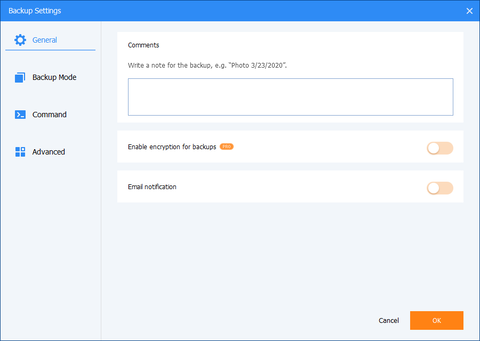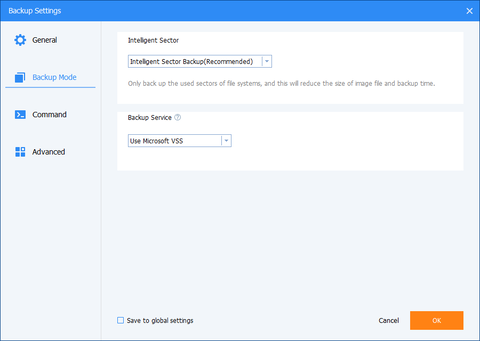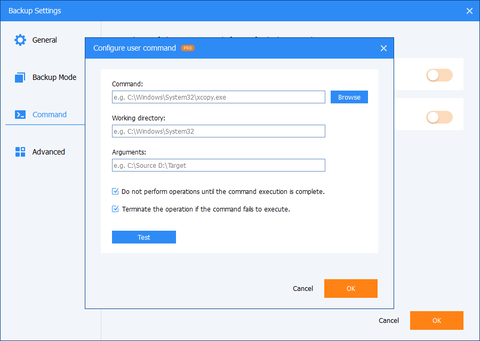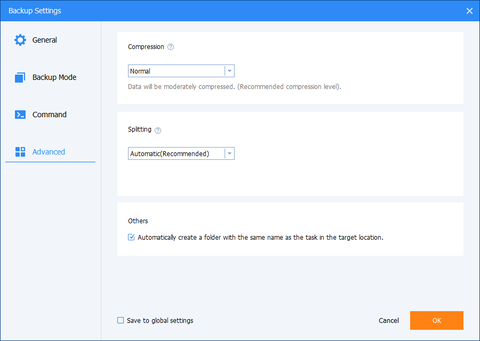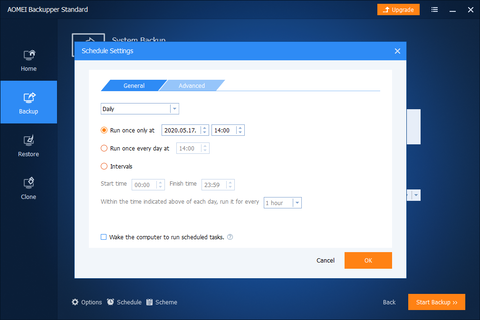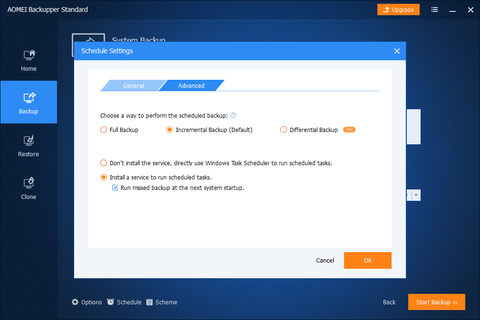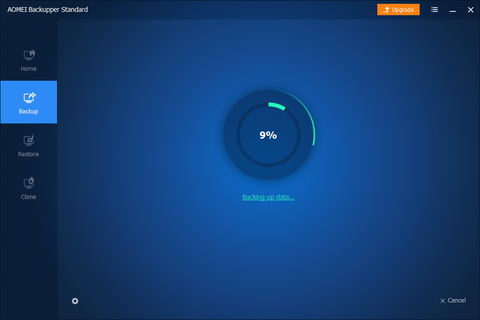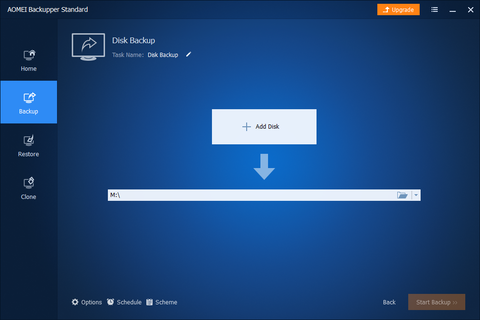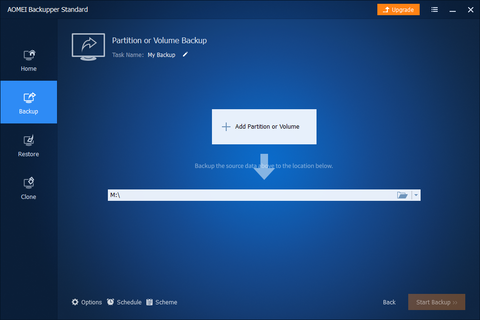AOMEI backupper
Ami nincs három helyre elmentve, az olyan, mintha nem is létezne... – írta: cigam, 4 éve
Rendszer, lemez, és partíció mentés
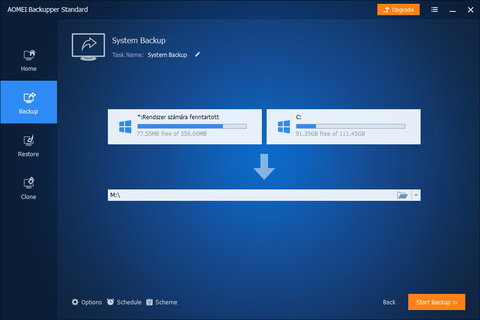
Lementi a Windowst, és egy lemezképet hoz létre a rendszerpartíció(k)ról.
Ahogy a képernyőfotón is látszik, lementi a Windowshoz tartozó rejtett rendszer partíciót és a C: meghajtót. Egy olyan pillanatfelvételt készít, amit baj esetén bármikor visszatölthetsz. A bal felső sarokban a kis ceruzára bökve átnevezheted a feladat alapértelmezett nevét, hiszen akár többféle mentési feladatot is létrehozhatsz. Pl. különböző időközönként különböző módszerrel különböző helyekre mentesz. A mentés helye lehet helyi vagy hálózati meghajtó.
Az opciók (Options) menüpontban hívhatod elő a mentés beállításait részletező ablakot. Az általános (General) fülön megjegyzést fűzhetsz hozzá, valamint kérhetsz email értesítést a mentésről. A titkosított mentés csak a fizetős verzióban kapcsolható be.
A mentési mód (Backup Mode) fülön beállíthatod, hogyan másolja le a lemez szektorait. A butább mentő programok az összes szektort lementik, ezért a mentett fájl mérete nagyon nagy lesz. Az okosabbak, mint amilyen az AOMEI Backupper, lehetőséget ad arra, hogy csak azokat a szektorokat mentse el, amiken a fájlrendszer adatot tárol. Ez utóbbi módszer az alapértelmezett, így jelentősen felgyorsul a mentés, és a mérete is jóval kisebb lesz.
A parancs (Command) fül programok futtatására ad lehetőséget a mentés előtt, valamint annak befejezése után. Az is beállítható, hogy amíg a beállított program nem végez, ne induljon el a mentés, vagy ha nem sikerült lefuttatni a programot, akkor el se induljon mentés. Mindezt le is tesztelheted, mielőtt élesben alkalmazod.
A haladó (Advanced) fülön a tömörítés mértékét adhatod meg (ne legyen, közepes, erős), valamint a mentést tartalmazó fájlt darabolhatjuk különböző kívánalmaknak megfelelően. Lehet automatikus, CD vagy DVD méretűre darabolni, de akár a FAT32 fájlrendszer méret korlátját is figyelembe veheti. Itt kapcsolhatod be / ki azt a beállítást, hogy a mentési feladat nevével megegyező nevű könyvtárba mentse a fájlokat.
Időzítésre is van lehetőség (Schedule), ami lefuttatja az adott mentési folyamatot naponta, hetente vagy havonta.
Az időzítés (Schedule) ablak haladó felhasználóknak szóló (Advanced) fülén adhatjuk meg, hogy melyik modell alapján készítsen mentést.
- Full Backup: minden esetben lementi az egész rendszert.
- Incremental Backup: az első alkalommal végzett teljes mentéshez képest a további mentéseknél már csak a változásokat menti. Így az új mentések mérete az első mentés töredéke lesz.
Ha nem tudsz dönteni, hagyd alapértelmezett értéken. Szintén itt van lehetőség megadni azt, hogy a Windowsba épített Feladatütemező szolgáltatást használja, vagy telepítsen egy saját szolgáltatást, ami intézi a mentések ütemezését. Ez utóbbi lehetőséget ad a kihagyott mentések elindítására a következő rendszerindításkor.
Most, hogy átnéztük a rendszer mentés (System Backup) lehetőségeit, ideje elindítani azt. Mentés közben lehetőség van előhívni a részletes nézetet, ami mutatja, hogy éppen mit csinál, valamint mutat egy kis statisztikát a mentett / mentésre váró adatok méretéről, és ez kb. meddig fog tartani. A fogaskerekes menüben megkérhetjük, hogy a mentés végeztével ellenőrizze le annak épségét, valamint ha végzett, kapcsolja ki, altassa el vagy indítsa újra a számítógépet.
Disk Backup
Nagyon hasonlít a rendszer mentésére. Ebben a menüpontban bármelyik meghajtóról készíthetsz lemezképet. Sőt! Egyszerre akár több meghajtó tartalmát is lementheted. Az extráknak itt még nincs vége, hiszen nem csak a beépített vagy a külső lemezeket képes lementeni, hanem a pendrive-okat, memóriakártyákat is. Nem okoz gondot egy live Linuxos pendrive vagy a Raspberry Pi SD kártyájának biztonsági mentése sem.
A beállítási lehetőségek is megegyeznek a rendszer mentésnél már részletesen bemutatottakkal.
Partition Backup
Nem a teljes lemezt, hanem annak egy partícióját menti le. Egy lemezen több partíció is lehet – felesleges pazarlás lenne az egész lemezt elmenteni, ha csak bizonyos partíciók állapotát akarod lementeni.
A beállítás lehetőségei itt is megegyeznek az oldal tetején már részletesen leírtakkal.
A cikk még nem ért véget, kérlek, lapozz!
Előzmények
-
MX-Linux 19
Egyre többen használják az MX-Linuxot, de nagyon sokan nem ismerik a benne rejlő lehetőségeket.
-
OpenZFS a mindennapokra
Az otthon tárolt adatmennyiség növekedése miatt szükségessé válhat saját NAS, melyhez kiváló a ZFS fájlrendszer.
-
Mi az LVM és mire jó?
Az LVM használatával kényelmesen hozzácsaphatod az új lemezed kapacitását egy régi partíciódhoz.